FAQ de GEM-CAR
Guide de démarrage client GEM-FNI
Comment se connecter pour la première fois
Lors de la création de votre environnement, vous allez recevoir un courriel vous indiquant l’URL de votre plateforme et votre identifiant.
Il y aura aussi un lien à suivre afin que vous puissiez définir votre mot de passe.
Une fois le mot de passe défini, vous allez pouvoir vous connecter à la plateforme pour la première fois.
La Plateforme
La plateforme comporte 3 zones distinctes:
- La barre du haut
- Le menu latéral
- L’espace de travail
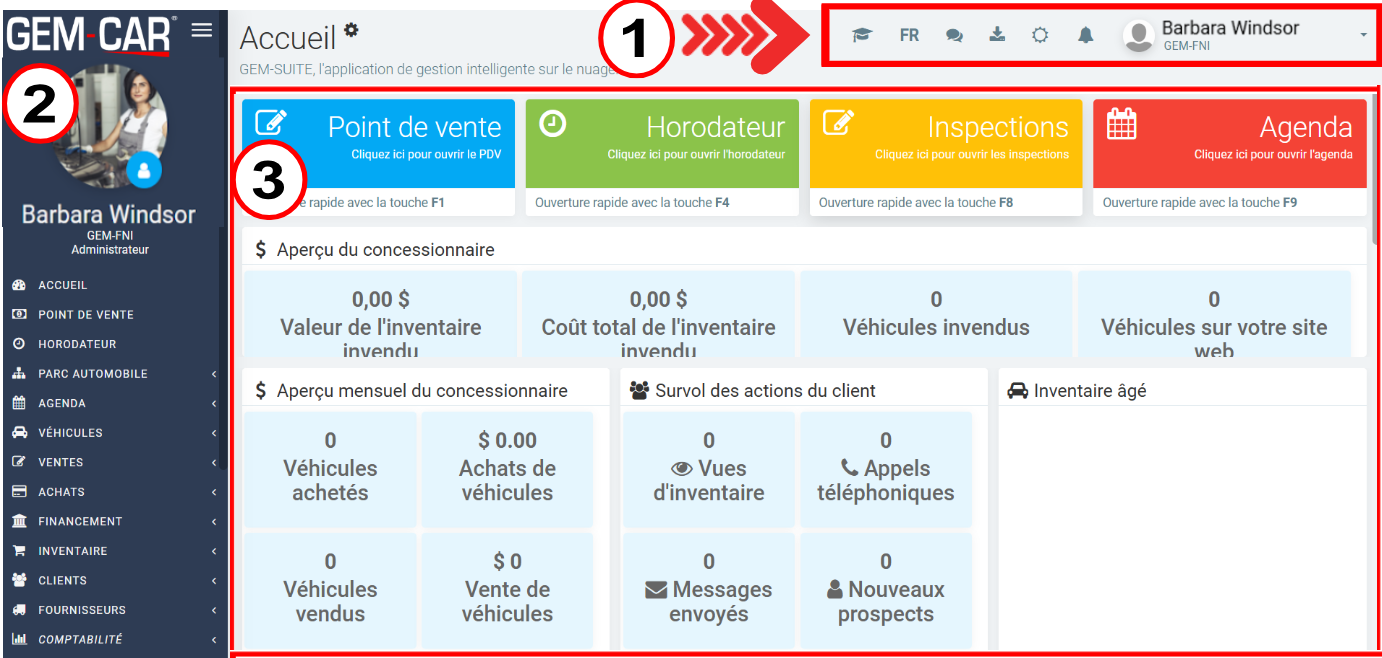
Tableau de bord
Votre tableau de bord s'adaptera automatiquement dépendamment des modules que vous avez installés.
Au haut du tableau de bord, les clients qui ont le module GEM-FNI voient les statistiques les plus importantes pour leur concessionnaire.
Aperçu du concessionnaire
Ceci est un aperçu de votre concessionnaire en temps réel qui montre 4 statistiques:
- la valeur de l’inventaire invendu
- le coût de l’inventaire invendu
- le nombre de véhicules invendus
- le nombre de véhicules actuellement affichés sur le site Web.

Aperçu mensuel du concessionnaire
Ce panneau vous montre un aperçu de la performance de votre concessionnaire pour le mois courant. Les 4 statistiques affichés sont:
- Le nombre de véhicules achetés
- Le coût des véhicules achetés
- Le nombre de véhicules vendus
- Le total des véhicules vendus
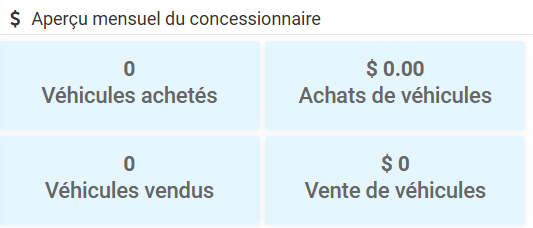
Survol des actions clients
Ce panneau vous montre les actions posées par les clients sur votre site web pour le mois courant.
Les 4 statistiques affichées sont:
- Le nombre de vue d’inventaire (le nombre de fois qu’un véhicule a été visionné sur le site Web)
- Le nombre d’appels téléphoniques (Si un client clique sur un lien ou bouton pour téléphoner)
- Le nombre de messages envoyés depuis un formulaire sur votre site Web
- Nouveaux prospects: Le nombre de nouveaux leads créés via le site Web
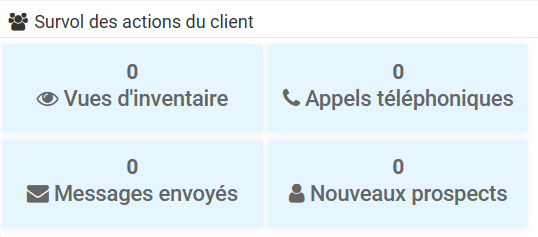
Parc Automobile - Comment ajouter un véhicule
Pour ajouter un véhicule à vendre, cliquez sur Parc Automobile > Parc Automobile.
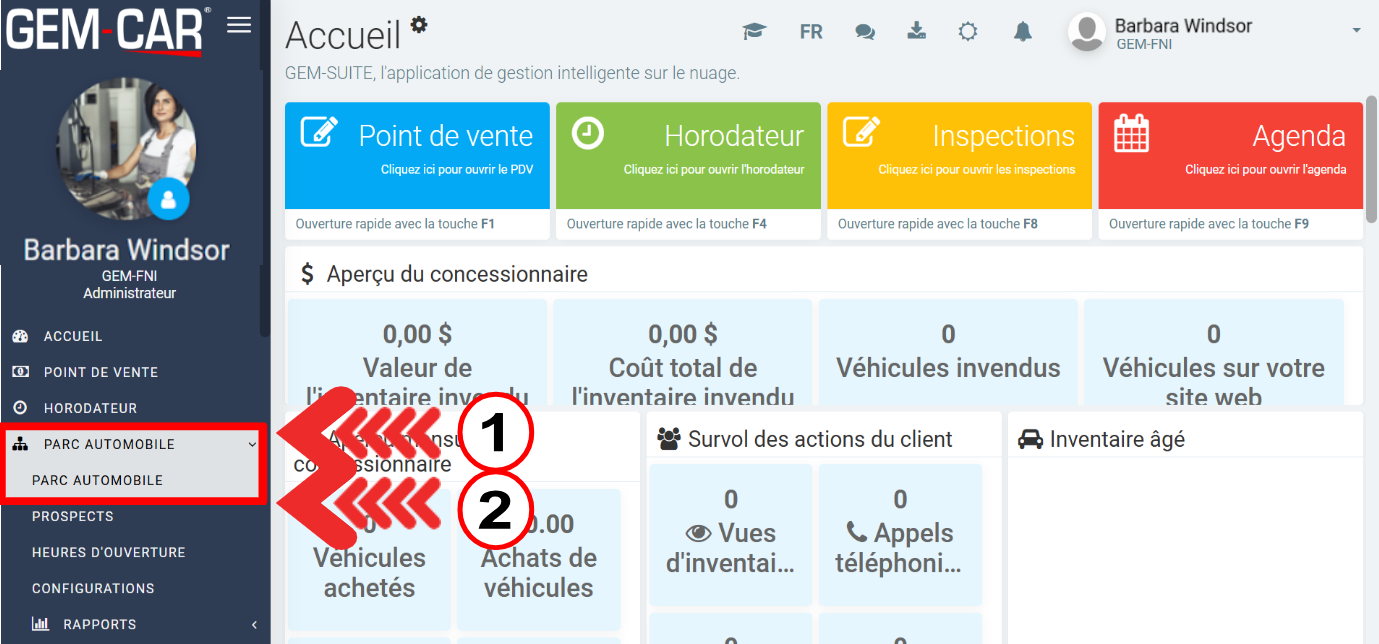
Une fois arrivé dans le module, cliquez sur le bouton +Nouveau dans le bas de droite de la page.
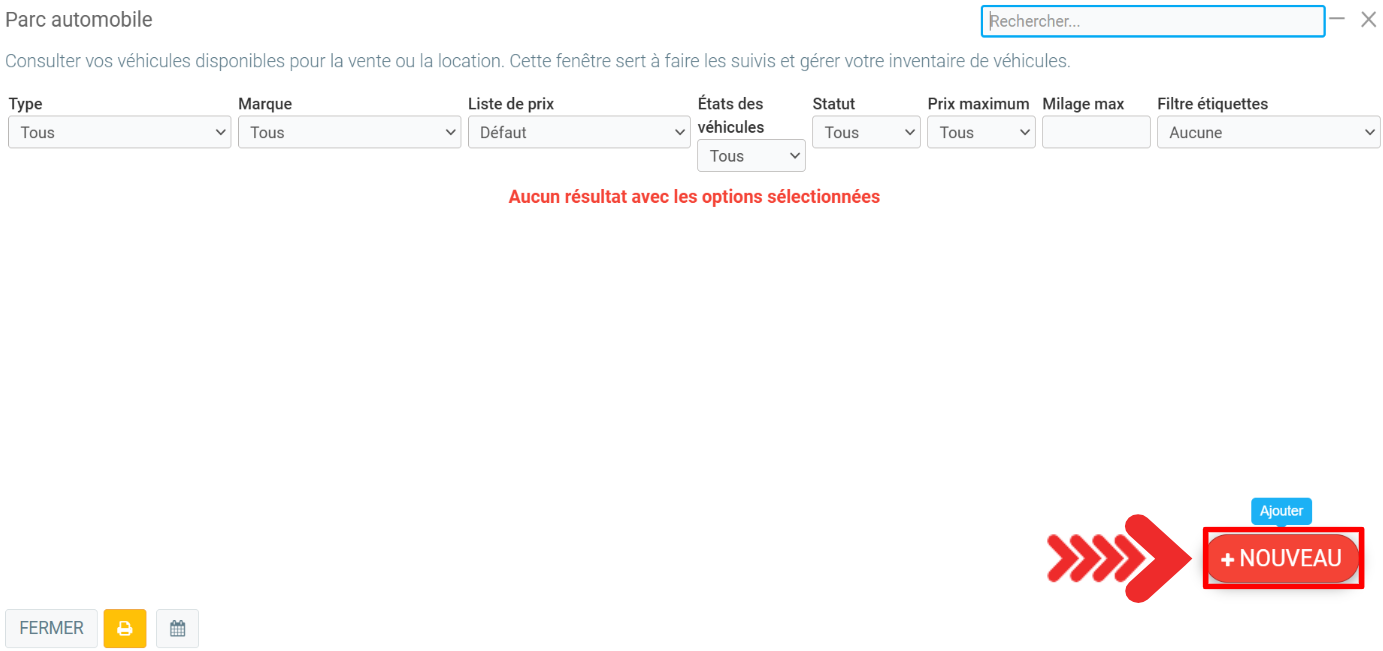
Une fenêtre s’ouvrira pour rentrer les informations du véhicule.
Pour un véhicule passager vous verrez le décodeur de NIV/Numéro de série qui remplira plusieurs champs automatiquement.
Ensuite, cliquez sur Ajouter un véhicule à vendre ou à louer.
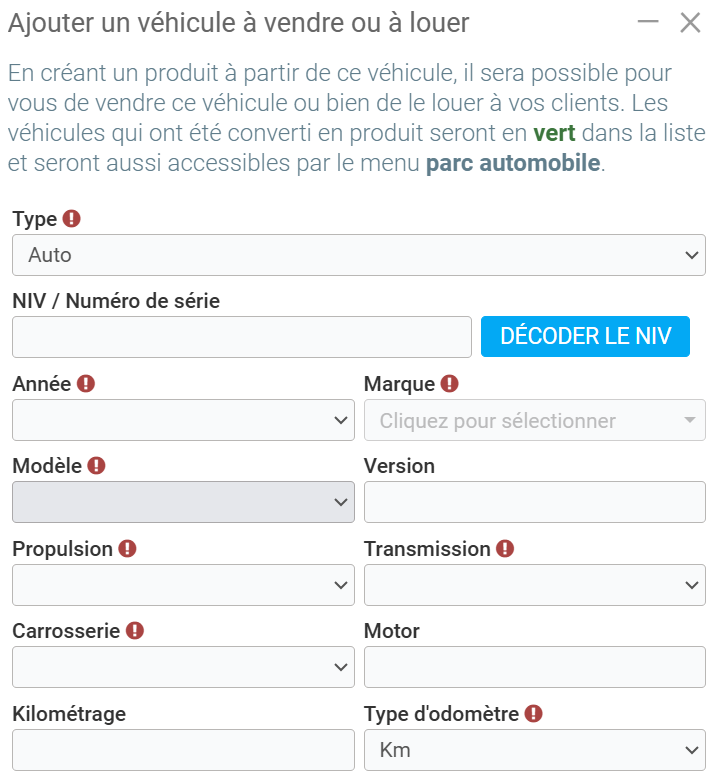
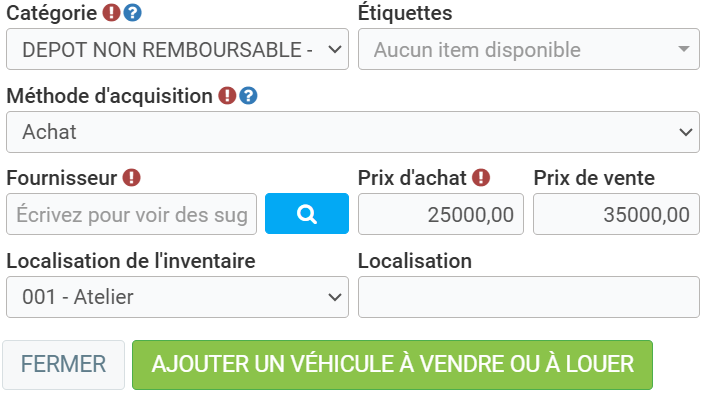
Modifier un véhicule
Pour modifier un véhicule qui a déjà été ajouté, il suffit de revenir dans le module parc automobile en cliquant dans le menu de gauche.
Ensuite, une fois que vous avez repéré votre véhicule dans la liste, il suffit de cliquer n’importe ou sur la rangée et une fenêtre s’ouvrira qui vous permettra de changer les informations reliées au véhicule.
Lorsque vous aurez terminé, n’oubliez pas de finaliser vos changements en cliquant sur le bouton sauvegarder au bas de la vue.
Générer une feuille de vitre
Afin de générer une feuille de vitre, vous devez cliquez sur Véhicule > Véhicule et sélectionnez le véhicule souhaité.
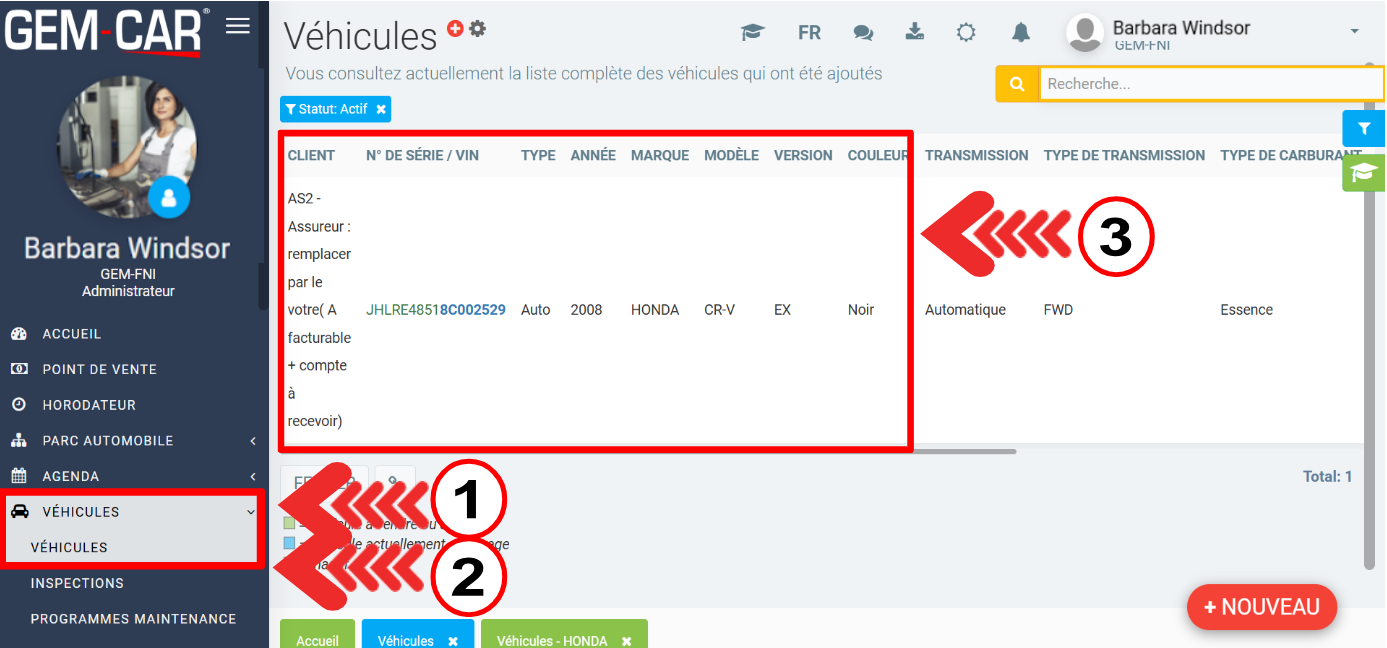
Une fois que vous avez ouvert le fichier du véhicule, dans l'onglet Info, cliquez sur le bouton Feuille de vitre dans le coin inférieur droit de la page.
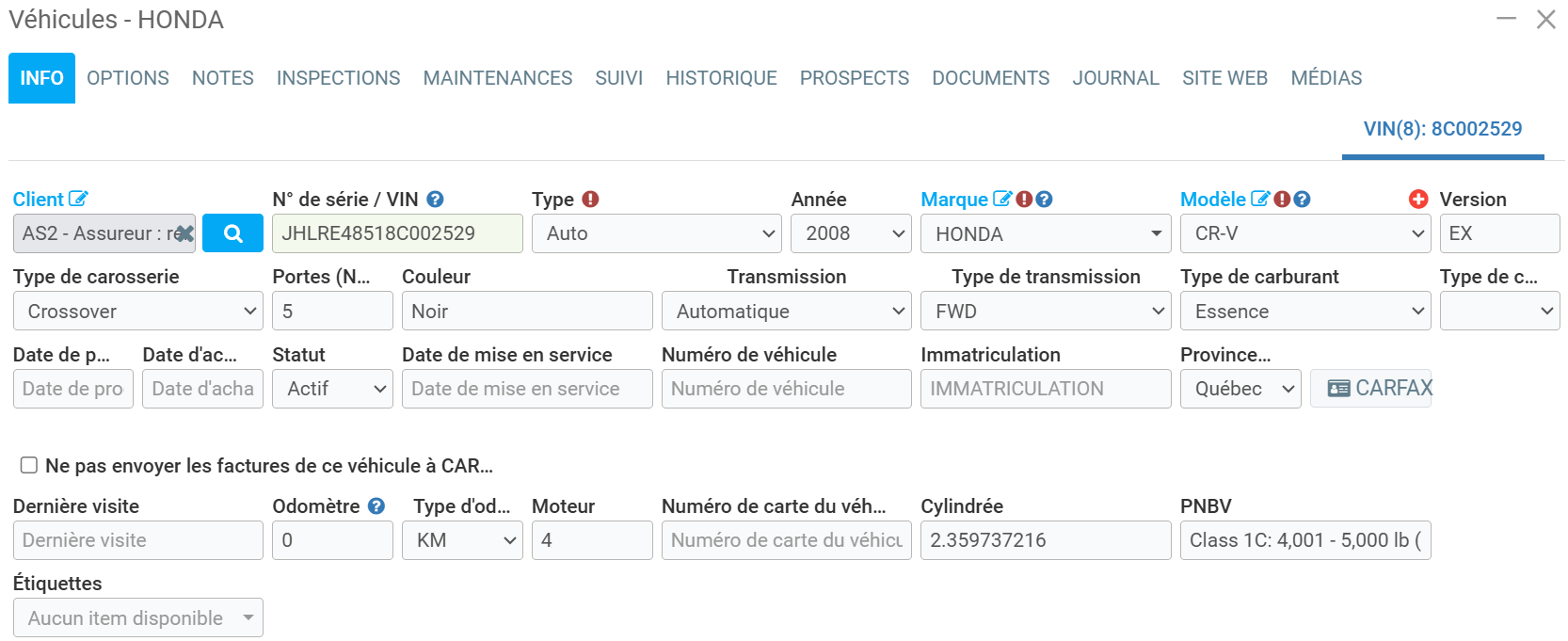
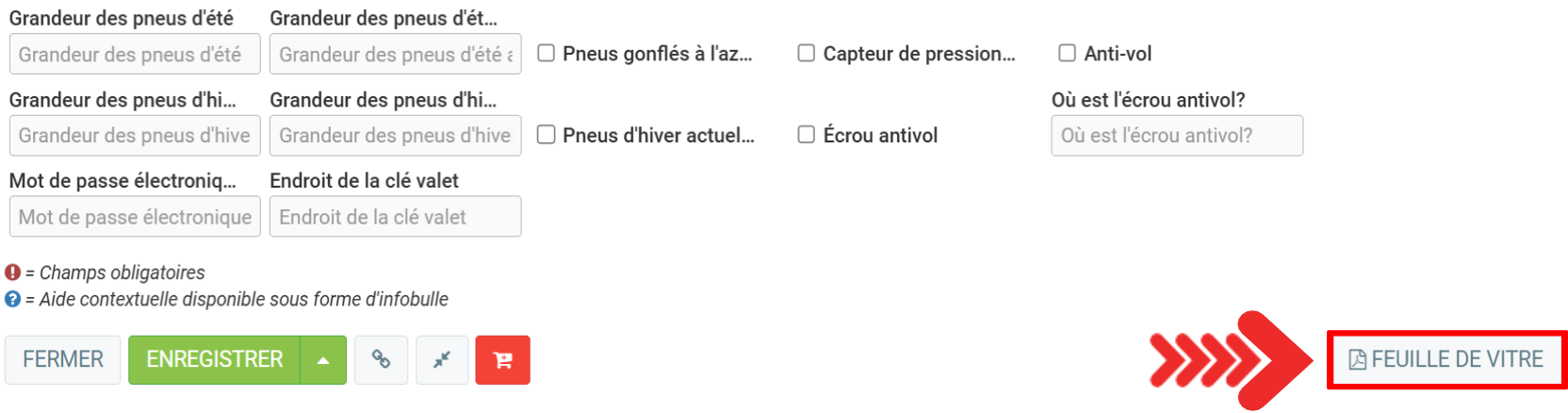
Clients - Ajouter un client
Pour créer un client, cliquez sur Client > Client > +Nouveau.
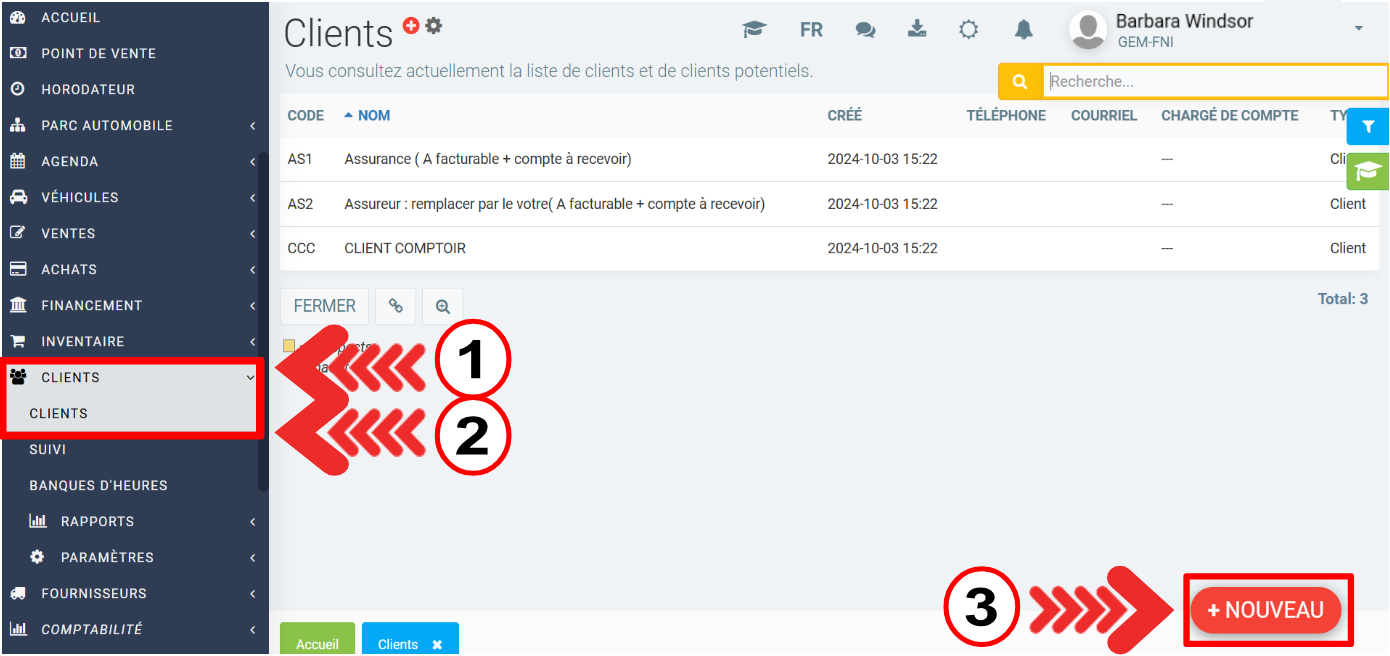
Pour modifier une carte existante, cliquez sur Client > Client et sélectionnez le client pour lequel vous souhaitez modifier la fiche.
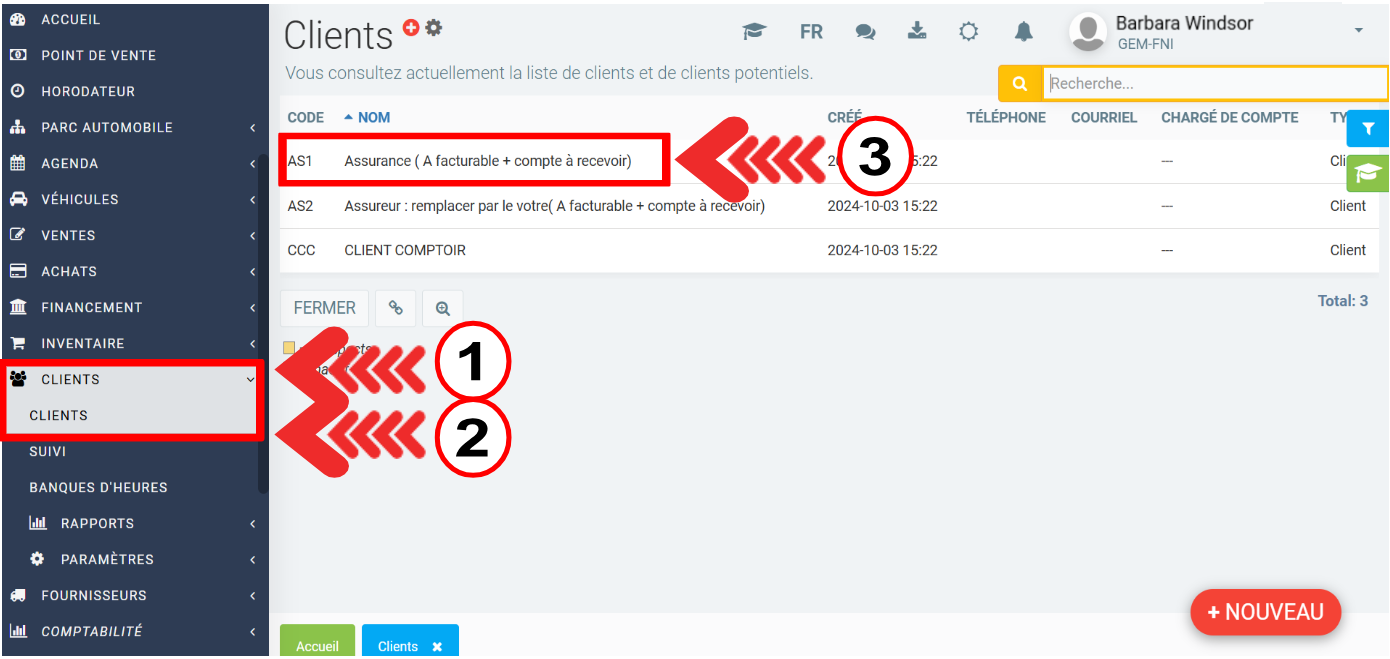
Ventes
Il y a deux façons de faire une vente: Point de vente ou Ventes > Ventes > +Nouveau.
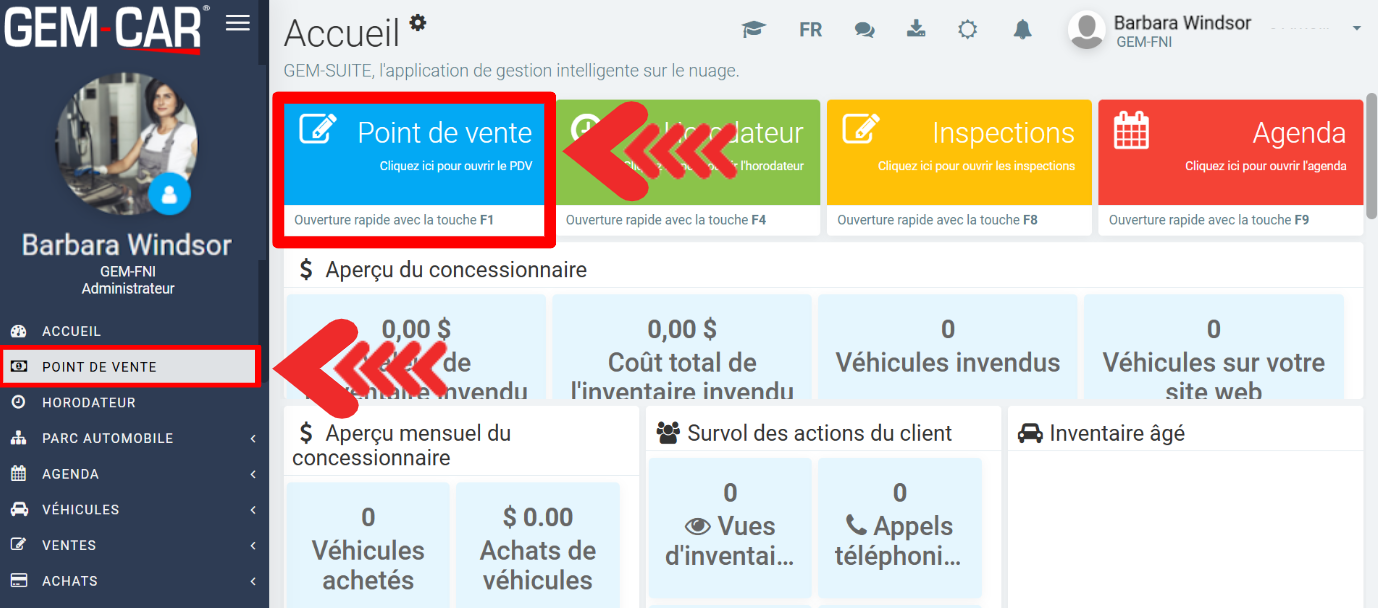
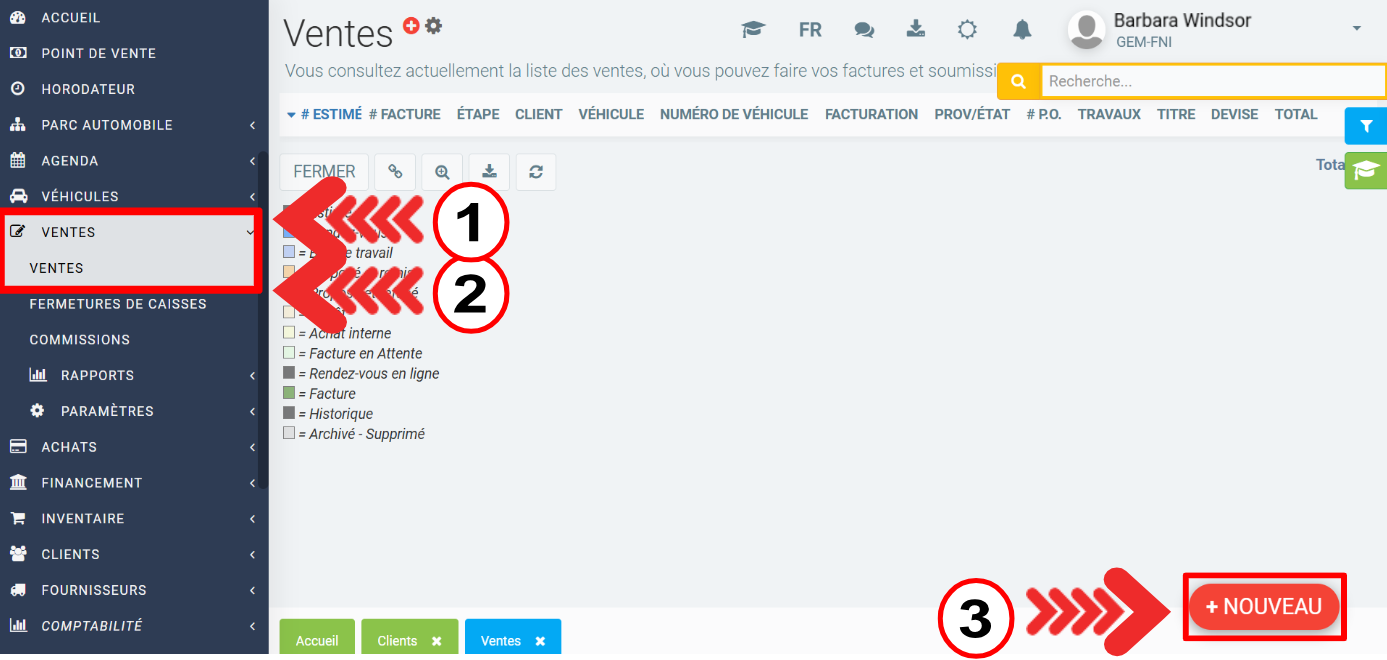
Générer un contrat de vente
Pour générer un contrat de financement, cliquez sur le menu Financement > Demande de financement > +Nouveau.
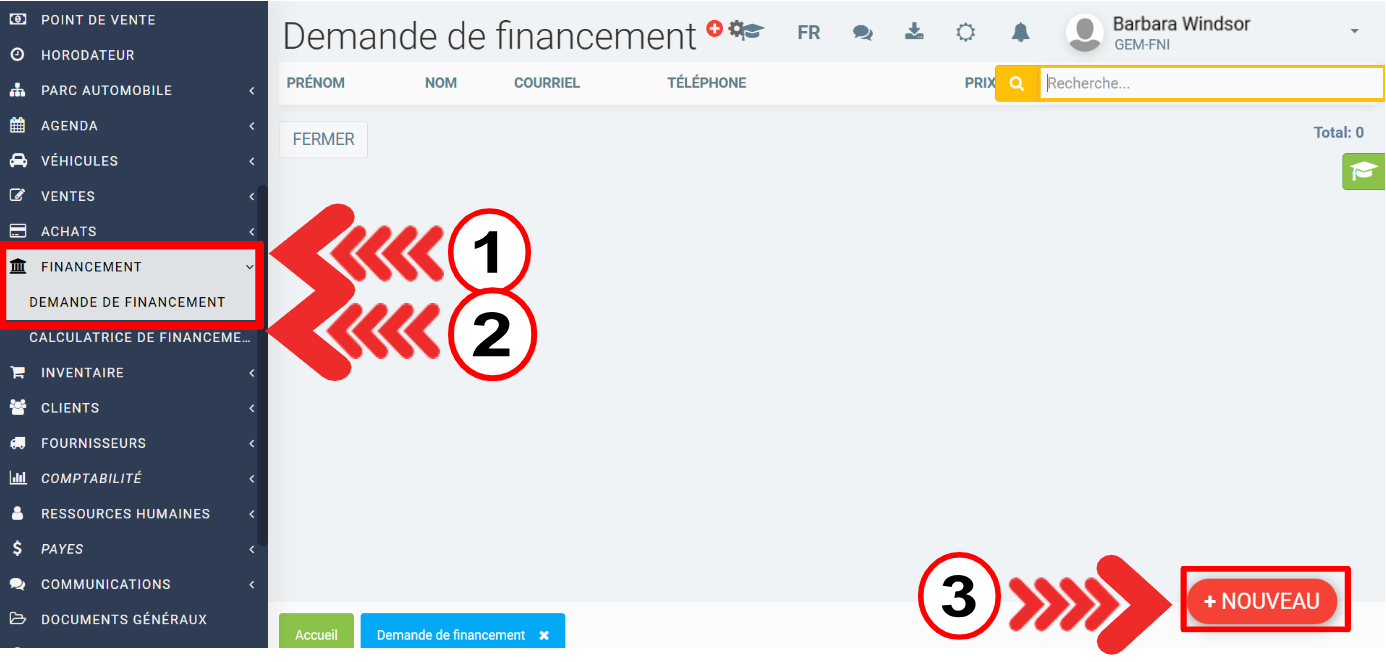
Site Web
Pour configurer et générer votre site web, cliquez sur le menu de gauche Site web > Paramètres > Configurations.
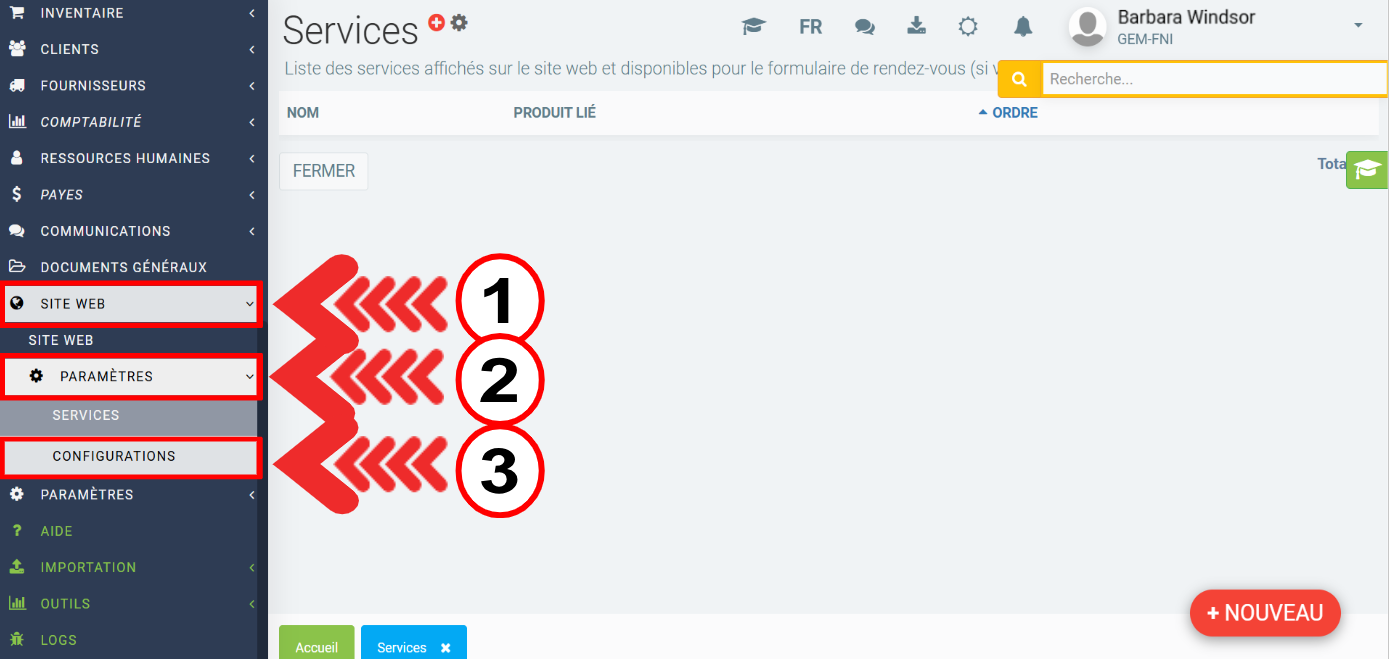
Sur la page suivante, saisissez les informations suivantes:
- Votre nom de domaine personnalisé
- Modèle
- Homepage Model
- Couleur thématique
- Lien vers votre site web
- Lien Facebook
- Lien Instagram
- Lien Linkedin
- Lien Twitter
- Code de suivi Google Analytics (GA4)
- Clé du site ReCaptcha
- Clé secrète ReCaptcha
- Identifiant Google Places
- Google maps api key
Cliquez sur Enregistrer.
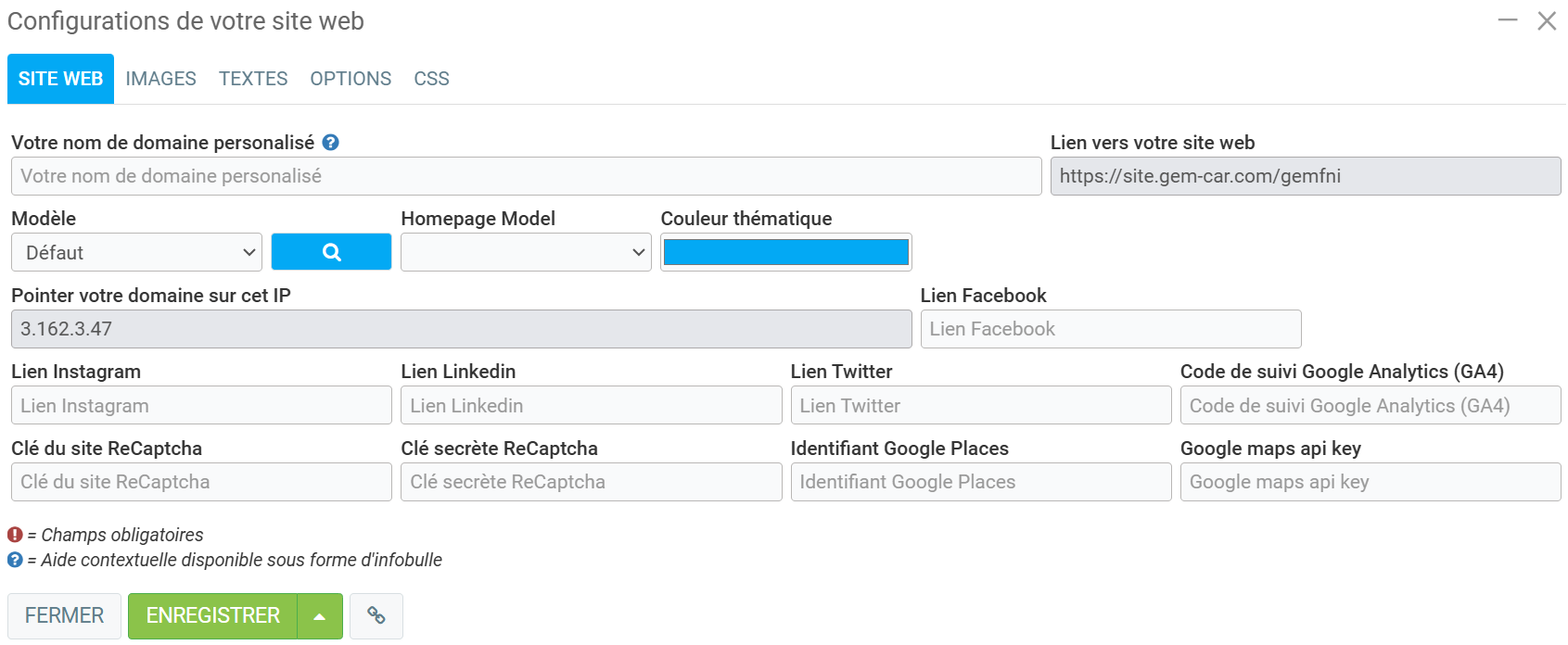
Support
Votre forfait comprend du support 24h / 24, 7 jours sur 7
Pour rejoindre le support il suffit de composer le (888) 539-0873.
Publié il y a
9 mois
par
Bianca da Silveira De Amorim
#2311
224 vues
Modifié il y a
8 mois
